Kaip padaryti savo "Steam" profilį privatu

Vakar, draugas How-To Geek rašytojas Ericas Ravenscraft rekomendavo "Steam" žaidimą mūsų biuro pokalbių kambaryje. Tai viskas apie rašymą ... o taip pat apie anime stiliaus moksleivius ir apie jų pašaukimą.
Bet tai, kas paliko mane daugiau negu įspėjimai apie numanomą animaciją, buvo idėja, kad minėtas žaidimas pasirodys viešame "Steam" profilyje, matomas žmonėms kaip ir mano močiutė, ir mano bosas, ir visi, kurie gali būti "Google" manęs prieš pirmąją datą. Prieš žaidžiant šį naują žaidimą, noriu, kad mano "Steam" profilis, įskaitant mano priklausančių žaidimų sąrašą ir žaidimų įpročius, būtų privatus. Štai kaip tai darote.
Beje, jei jums įdomu, koks yra žaidimas ir kodėl dabar atkreipiu dėmesį į tai, kad aš jį turiu, atsakymai yra 1) Doki Doki Literatūra Klubas! , apie kurį esu patikimai informuotas, yra Neapsaugotas darbui ir 2) tai iš tikrųjų yra tik sudėtinga sąranka, kad galėtumėte labiau asmeniškai investuoti į toliau pateiktą straipsnį. Ar tai veikia?
Kaip išjungti viešąjį profilį
"Steam" darbalaukio programoje perkelkite pelės žymeklį per savo profilio pavadinimo skirtuką - jis turėtų būti tiesiai į "Community" dešinę. Išplečiamojo meniu spustelėkite "Profilis".
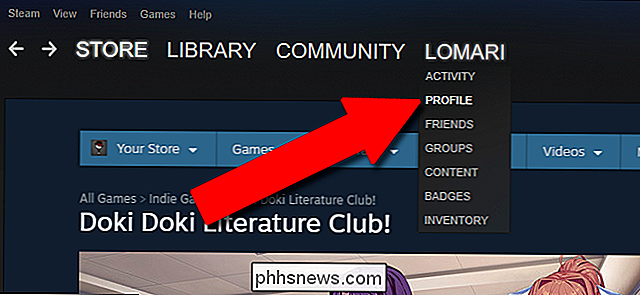
Šiame puslapyje spustelėkite "Redaguoti profilį" viršutiniame dešiniajame kampe, tada spustelėkite "Mano privatumo nustatymai".
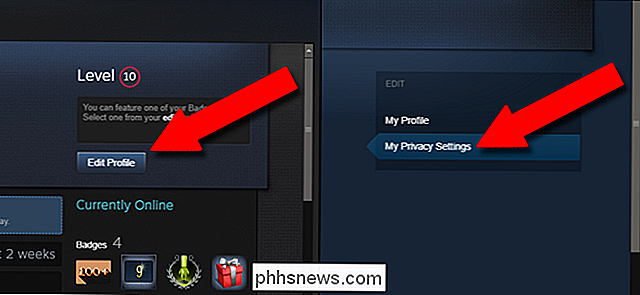
Čia galite pasirinkti tris "Steam" profilio parinktis. Puslapyje jie yra gana savaime suprantami, suteikiant visas privatumo ar prieigos prie Steam draugų galimybes. Jei norite, kad niekas nematytų savo žaidimų, komentarų ar inventoriaus viešajame žiniatinklyje, pasirinkite "Privati" visiems trims. Slinkite žemyn ir spustelėkite "Išsaugoti pakeitimus".
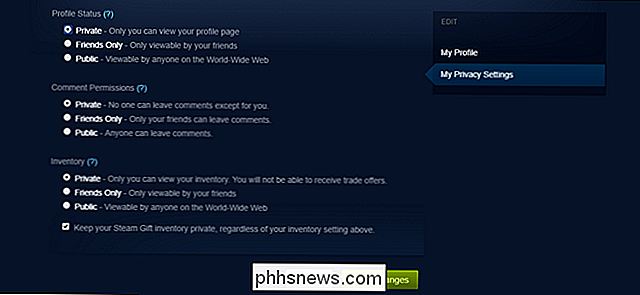
Dabar, kai jūs ar kas nors kitas atidaro savo "Steam" profilį žiniatinklyje, jie pamatys šį pranešimą.
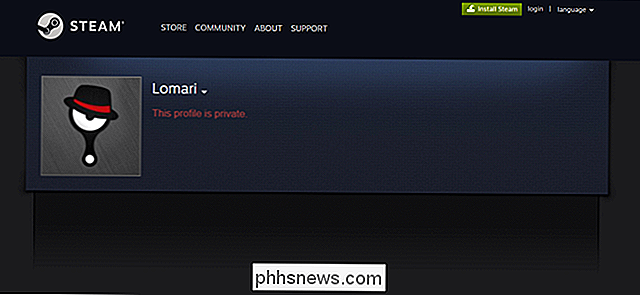
Ką praranda privačią profilį?
Net kai jūsų profilis yra privatus, vis tiek galite siųsti ir gauti draugiškus kvietimus "Steam" socialinėje sistemoje ir net prekybos elementus. Tačiau asmeninių dalijimosi centras (įskaitant ženklelius, ekrano kopijas ir vaizdo įrašus, žaidimų apžvalgas, vadovus ir kitą įkeltą turinį) nebus prieinamas kitiems vartotojams, nebent pridėsite juos kaip draugus (net ir tada, jei pasirinkote "Privatūs" "Vietoj" Tik draugai ".
Be to, trečiųjų šalių įrankiai, kurie naudoja viešąją informaciją Steam, kaip ir ši patogi svetainė, kuri apskaičiuoja jūsų žaidimų kolekcijos vertę, negalės pasiekti jūsų profilio.
Vaizdo kredito: nalyvme / Shutterstock.

Kas yra "COM Surrogate" (dllhost.exe) ir kodėl jis veikia mano kompiuteryje?
Jei įjungiate savo užduočių tvarkyklę, yra didelė tikimybė, kad pamatysite vieną ar daugiau "COM Surrogate" procesų, veikiančių "Windows" kompiuteryje. Šie procesai turi failo pavadinimą "dllhost.exe" ir yra "Windows" operacinės sistemos dalis. Matysite juos "Windows 10", "Windows 8", "Windows 7" ir net ankstesnėse "Windows" versijose.

Kaip paleisti "Windows" programinę įrangą "Chromebook" kompiuteryje
Chromebook "paprastai neveikia" Windows "programinės įrangos, tai yra geriausias ir blogiausias dalykas. Jums nereikia antivirusinės ar kitos "Windows" šlamšto ... bet taip pat negalite įdiegti "Photoshop", visos "Microsoft Office" versijos ar kitų "Windows" darbalaukio programų. Laimei, yra būdų, kaip "Windows" darbalaukio programas naudoti "Chromebook": arba paleidžiant juos nuotoliniu būdu esama "Windows" sistema, naudojant įvairias "Android" apkarpymo priemones, ar purvinant jūsų rankas kūrėjo režimu ir paleisti jas "Chromebook" pačiame kompiuteryje.



